بشكل عام، يمكنك استخدام Amazon Music وApple Music للاستماع إلى أغانيك المفضلة. ومع ذلك، تقدم كل منصة موسيقية مكتبتها الفريدة. قد تتساءل عما إذا كان بإمكانك الوصول إلى جميع الموسيقى الخاصة بك في مكان واحد. بالتأكيد! لتحقيق ذلك، يمكنك محاولة تنزيل Amazon Music إلى مكتبة iTunes.
في هذه المقالة، سنوفر أولاً طرقًا لتنزيل ونقل Amazon Music إلى iTunes/Apple Music (بما في ذلك الأغاني التي تم شراؤها وبثها)، حتى تتمكن من الاستماع إلى مسارات Amazon Music الحصرية من خلال Apple Music. بالإضافة إلى ذلك، سنقدم أيضًا دليلاً حول كيفية استيراد قوائم تشغيل Amazon Music الخاصة بك إلى Apple Music لسهولة الوصول إليها من تطبيق Apple Music.
لمعلوماتك:
بدءًا من 8 فبراير 2024، أطلقت Apple رسميًا تطبيق Apple Music لمستخدمي Windows للاستماع إلى الموسيقى وإدارتها من مكتبة iTunes. إذا قمت بتثبيت تطبيق Apple Music على جهاز الكمبيوتر الخاص بك، فيمكنك نقل Amazon Music إليه. إذا لم يكن الأمر كذلك، فلا يزال بإمكانك تنزيل Amazon Music على iTunes.
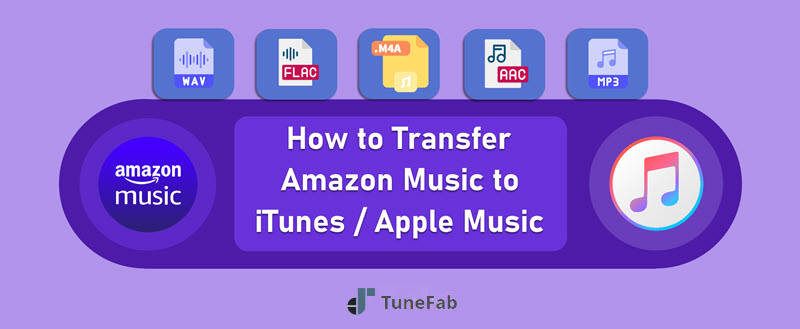
الطريقة الأولى: قم بتنزيل Amazon Music على iTunes باستخدام TuneFab
يفضل المستمعون في الوقت الحاضر تشغيل Amazon Music بدلاً من شراء الأغاني. ومع ذلك، تسمح لك Amazon Music فقط بتنزيل الموسيقى المشتراة إلى MP3 لمزيد من النقل. الموسيقى المتدفقة التي تم تنزيلها محمية بموجب إدارة الحقوق الرقمية ولن تكون متاحة في حالة انتهاء اشتراكك. للتخلص من هذه القيود وتنزيل Amazon Music على Apple Music، فأنت بحاجة إلى أداة موثوقة للمساعدة قم بتحويل Amazon Music إلى MP3 بدون DRM.
نحن هنا نوصي برنامج TuneFab Amazon Music Converter، التي تقود الحزمة في خدمة تنزيل Amzaon Prime Music. سيقوم هذا البرنامج الأمثل بإزالة حماية DRM من بث موسيقى Amazon والتخلص من أي قيود. يمكّنك من تحويل Amazon Music إلى تنسيقات صوتية شائعة مثل FLAC بجودة لا تفقدها. بعد ذلك، يمكنك نقل الأغاني وتشغيلها في أي مكان، ناهيك عن تنزيل Amazon Music على iTunes.
ميزات مذهلة لمحول الموسيقى TuneFab Amazon
● تحويل أي محتوى Amazon Music: الأغاني وقوائم التشغيل والبودكاست؛
● دعم تنسيقات الإخراج المختلفة: MP3، M4A، WAV، وFLAC؛
● سرعة تصل إلى 5X أسرع لتسريع عملية التنزيل ؛
● جودة أصلية 100٪ لتحويل موسيقى أمازون بلا خسارة ؛
● الاحتفاظ بعلامات ID3 ومعلومات البيانات الوصفية لـ Amazon Music بشكل افتراضي؛
● تحويل دفعة واحدة لتنزيل قائمة تشغيل Amazon Music بأكملها مرة واحدة.
اتبع الآن الخطوات الموضحة أدناه لمعرفة كيفية تنزيل Amazon Music على iTunes.
الخطوة 1. قم بتشغيل TuneFab Amazon Music Converter ، وانقر فوق "افتح مشغل الويب أمازون" للوصول إلى مشغل الويب Amazon Music المدمج. الآن، أنت بحاجة إلى ذلك قم بتسجيل الدخول إلى حساب Amazon Music الخاص بك للحصول على إذن للوصول إلى مكتبتك.

الخطوة 2. تصفح الأغاني أو قوائم التشغيل أو ملفات البودكاست المحفوظة في مكتبة Amazon Music. لتنزيلها، ببساطة اسحب المحتوى إلى أيقونة "+" العائمة.
سيتعرف TuneFab Amazon Music Converter على الأغاني المكررة لتجنب إضافتها مرتين، لذلك لا تقلق من أنك ستضيع الوقت في تنزيل نفس الأغنية المضافة إلى قوائم تشغيل مختلفة.

الخطوة 3. انتقل إلى "القائمة"> "التفضيلات"> "خيارات متقدمة" لتخصيص تنسيق الإخراج لتنزيلات Amazon Music الخاصة بك. يمكنك اختيار MP3 وFLAC والتنسيقات الأخرى المدعومة من Apple Music. ثم ضرب "حفظ".
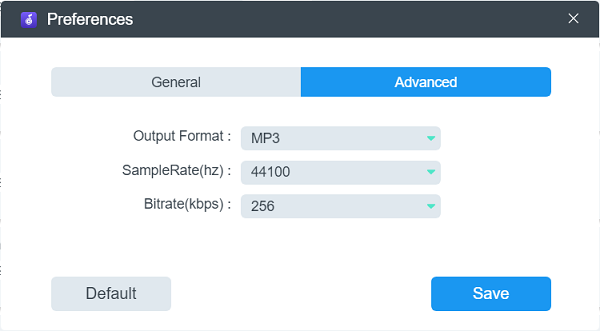
الخطوة 4. انقر على "تحويل جميع" الزر الموجود في الزاوية اليمنى السفلية. بعد ذلك، سيبدأ تنزيل الأغاني من Amazon Music إلى جهاز Windows/Mac الخاص بك.

الخطوة 5. قم بتشغيل تطبيق iTunes أو Apple Music على جهاز الكمبيوتر/جهاز Mac الخاص بك. انتقل إلى "ملف"> "إضافة ملف إلى المكتبة" or "إضافة مجلد إلى المكتبة". حدد التنزيلات وانقل Amazon Music إلى iTunes.
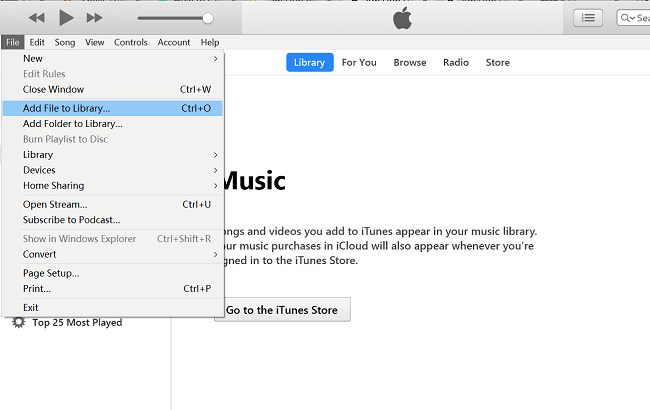
علاوة على ذلك، من الأفضل أن تقوم بتشغيل "مكتبة المزامنة" في إعدادات Apple Music، حتى تتمكن من الاستماع إلى Amazon Music المستوردة في Apple Music عبر الأجهزة.
الطريقة الثانية. قم بنقل Amazon Music إلى Apple Music عبر تطبيق Amazon Music
بما أن Amazon Music تقدم أغانٍ فردية للبيع لتتمكن من شرائها للتشغيل في وضع عدم الاتصال، فيمكنك ذلك قم بتنزيل Amazon Music على الكمبيوتر بعد الشراء. على عكس بث الموسيقى، يمكنك إضافة Amazon Music المشتراة مباشرةً إلى iTunes من تطبيق Amazon Music. إذا كان لديك بعض العناوين التي اشتريتها من أمازون من قبل، فاتبع هذا الدليل الموجز لنقل Amazon Music إلى Apple Music.
الخطوة 1. قم بتشغيل Amazon Music على جهاز الكمبيوتر الخاص بك. انتقل إلى "مكتبة" بالقمة. ثم حدد ملف "المشتراة" فاتورة غير مدفوعة. سيتم إدراج الموسيقى التي اشتريتها من قبل هنا.
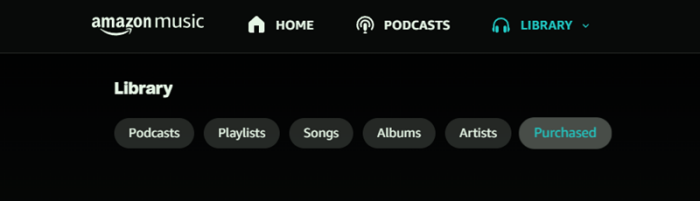
الخطوة 2. حدد الأغاني وانقر "تحميل". عندما تقودك النافذة المنبثقة إلى تثبيت تطبيق أمازون، ما عليك سوى الاختيار "لا شكرًا ، فقط قم بتنزيل ملفات الموسيقى مباشرة"وسيتم تنزيل أغاني Amazon Music التي تم شراؤها دون اتصال بالإنترنت إلى ملفات MP3.
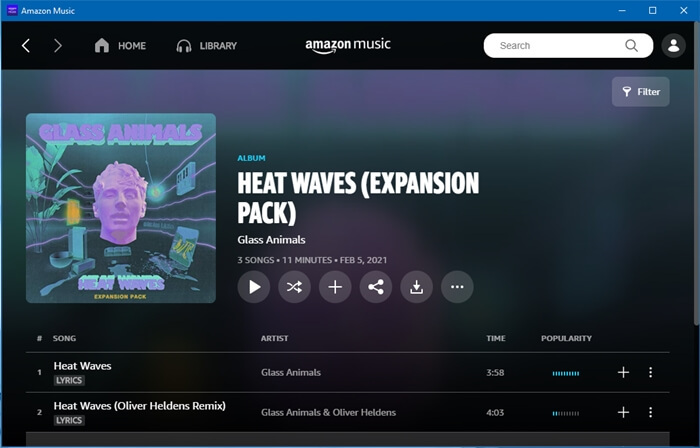
ملحوظة:
سيتم تنزيل أغنية واحدة مباشرة بتنسيق MP3. إذا اخترت تنزيل عدة أغانٍ في وقت واحد، فسيتم تنزيلها كملف بتنسيق .zip ويتطلب منك فك الضغط قبل الوصول إلى ملف الصوت MP3.
الخطوة 3. انتقل إلى "القائمة المنسدلة"> "التفضيلات"> "تصدير التنزيلات إلى". حدد التنزيلات الخاصة بك وانقل Amazon Music إلى iTunes.
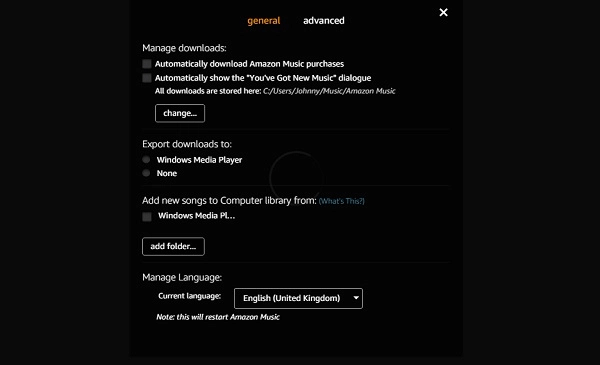
الخطوة 4. قم بتشغيل أبل ميوزيك. انتقل إلى "الإعدادات" > "عام". حدد "Sync Library" لنقل Amazon Music إلى Apple Music. ثم يمكنك الاستمتاع بالأغاني المستوردة في Apple Music عبر الأجهزة.
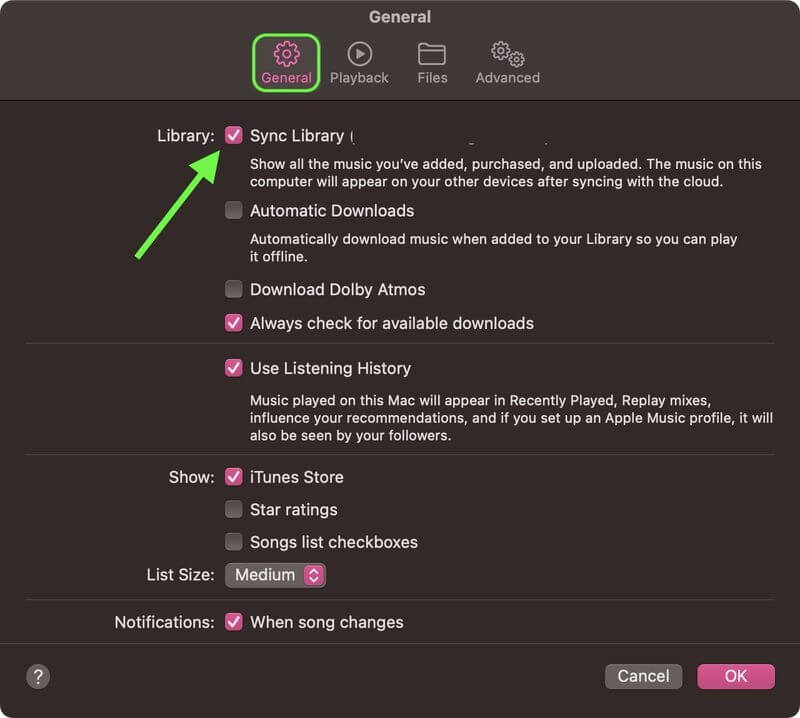
الطريقة الثالثة. نقل قوائم تشغيل Amazon Music إلى Apple Music Online
باستثناء تنزيل Amazon Music على iTunes، يمكنك أيضًا نقل قوائم تشغيل Amazon Music إلى Apple Music عبر الإنترنت. وبالتالي يمكنك الاستمتاع بقوائم تشغيل Amazon Music الخاصة بك باستخدام Apple Music.
باستخدام أدوات النقل عبر الإنترنت مثل Soundiiz، يمكنك بسهولة توصيل حساب Amazon Music وحساب Apple Music ثم نقل قوائم تشغيل Amazon Music إلى Apple Music. فيما يلي الخطوات (تظل العمليات متسقة سواء كنت تقوم بالوصول إليها من جهاز كمبيوتر أو جهاز محمول.):
الخطوة 1. قم بزيارة تطبيق الويب Soundiiz من خلال متصفحك.
الخطوة 2. قم بتوصيل حسابات Amazon Music وApple Music الخاصة بك.
الخطوة 3. حدد قوائم تشغيل Amazon Music التي تريد نقلها.
الخطوة 4. أكد اختيارك وانقل قوائم تشغيل Amazon Music إلى Apple Music.
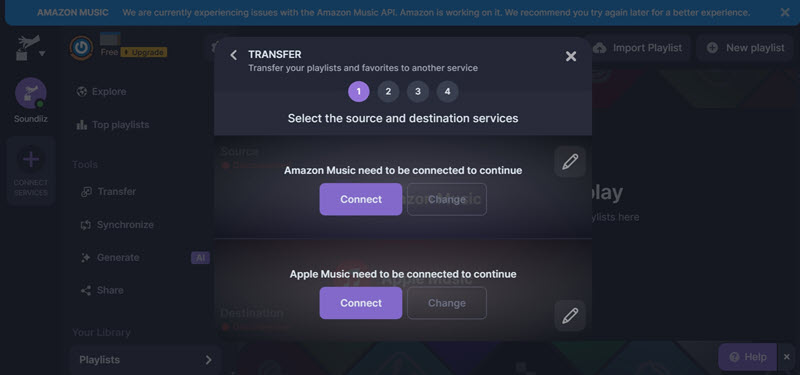
الأسئلة الشائعة حول نقل Amazon Music إلى iTunes
هل يمكنني نقل مشترياتي من Amazon Music إلى iTunes؟ ماذا عن بث الأغاني؟
نعم، يمكنك تنزيل مشترياتك من Amazon Music إلى MP3 ثم نقل Amazon Music إلى iTunes (للاستخدام الشخصي فقط). أما بالنسبة لتدفق الأغاني، فقد تحتاج محولات موسيقى Amazon التابعة لجهات خارجية للحصول على مساعدة.
كيف أقوم بدمج Amazon و Apple Music؟
لدمج Amazon وApple Music، يمكنك نقل قوائم تشغيل Amazon Music إلى Apple Music. ومن خلال القيام بذلك، يمكن عرض جميع أغانيك المفضلة في Amazon Music والاستماع إليها في Apple Music.
هل تتم مزامنة Amazon Music مع Apple Music؟
حتى الآن، لا تتم مزامنة Amazon Music مع Apple Music إلا إذا قمت بذلك قم بتنزيل قائمة تشغيل Amazon Music الخاصة بك ونقله إلى Apple Music يدويًا.
لكن الخبر السار هو أن Apple Music تختبر ميزة "نقل الموسيقى من الخدمات الأخرى" الرسمية في تطبيقها لنظام Android. ربما ستتمكن قريبًا من نقل قوائم تشغيل Amazon Music بسهولة إلى Apple Music من خلال هذه الميزة.
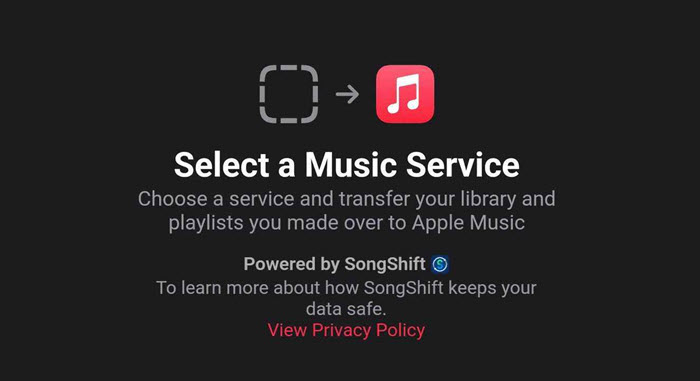
كلمات أخيرة
إذا كنت قد اشتريت بالفعل بعض الأغاني على Amazon Music ، فيمكنك تنزيلها مباشرة بتنسيق MP3 ثم مزامنة التنزيلات من Amazon Music إلى iTunes بسهولة. ومع ذلك ، إذا كنت ترغب في تنزيل بث موسيقى Amazon إلى iTunes ، برنامج TuneFab Amazon Music Converter هو الخيار الأمثل لتحويل الأغاني والألبومات وقوائم التشغيل إلى MP3 دون حماية DRM. بعد ذلك، يمكنك مزامنة أي عدد تريده من الأغاني من Amazon Music إلى iTunes/Apple Music.
















